| Strona główna | Mapa serwisu | English version |
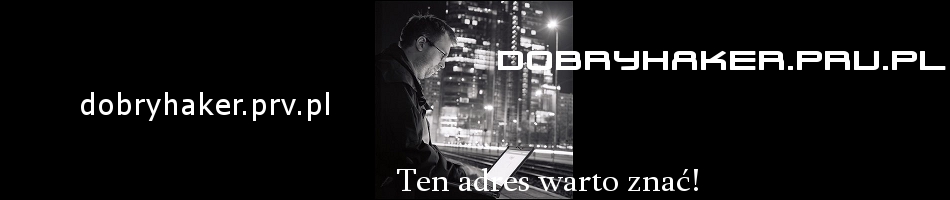
Treści zamieszczone na tej stronie służą wyłącznie do treści edukacyjnej... Administracja nie bierze żadnej odpowiedzialności za szkody spowodowane praktykowaniem materiałów tej witryny! Wszystko robicie na swoją odpowiedzialność!!
|
||||||||||||||||||||||
|
||||||||||||||||||||||
Czym jest plik autorun.infPlik autorun.inf jest zwyczajnym dokumentem tekstowym a co za tym idzie każdy może go przygotować we własnym zakresie. Wystarczy, że posiadasz dowolny edytor tekstowy np. Notepad i możesz brać się do pracy. Poniżej zamieściłem przykład prostego pliku - narazie jeszcze bez opisu, na to przyjdzie pora za chwilę. Plik tekstowy koniecznie musi mieć nazwę autorun.inf i koniecznie musi znajdować się w głównym katalogu płyty CD. W przeciwnym wypadku nie będzie działał poprawnie. Z pewnością zastanawiasz się dlaczego komputer potrafi automatycznie wykonać zadania zapisane w pliku autorun.inf, otóż odpowiedź jest prosta. W systemie MS Windows zaczynając od wersji 95 zaimplementowano specjalny system - Autorun Extension, umożliwiający automatyczny start danych umieszczonych na płycie CD. Warto w tym miejscu napisać o tym, że to rozszerzenie jest wyłączane przez wytrawnych "wypalaczy" oraz przez niektóre programy do nagrywania płyty CD np. CloneCD. Dzieje się tak ponieważ automatyczny start płyty stwarza spore problemy przy skopiowaniu. W naszych poradach odnośnie systemów MS Windows 9x, 2000 oraz XP opisaliśmy w jaki sposób wyłączyć automatyczny start płyty CD. Jeżeli uznasz, że chcesz korzystać z dobrodziejstw tego dodatku to w celu ponownego włączenia autostartu musisz postępować w sposób podobny do opisów zawartych w poradach z tą różnicą, że zamiast wyłączać należy włączyć odpowiednie opcje. Co może zawierać plik autorun.infKonstrukcja pliku autorun.inf jest stosunkowo prosta i myślę, że jeżeli poznasz dostępne opcje które mogą się w nim znajdować to bez problemu sporządzisz własne pliki. Obowiązkową częścią każdego pliku jest nagłówek: Jak widać treść nagłówka jest zamknięta w nawias prostokątny - tak ma być. Jeżeli chcesz by nastąpił automatyczny start wybranej przez Ciebie aplikacji pod nagłówkiem musisz zamieścić następującą linię; Po znaku równa się możesz spisać nazwę pliku wraz z jego rozszerzeniem. Możesz również podać pełną ścieżkę dostępu jeżeli plik znajduje się w jakimś podkatalogu. Jednak bardzo ważne jest byś używał ścieżek w postaci względne a nie bezwzględnej. Przyjrzyjmy się następującemu przykładowi: Odwołałem się do pliku który znajduje się na dysku E: w folderze o nazwie Katalog. W przypadku mojego komputera litera E: jest przypisana dla napędu CD-ROM. Oczywiście taka konstrukcja poprawnie zadziała na moim komputerze oraz na tych maszynach gdzie CD-ROM posiada taką samą literę. Niestety użytkownicy komputerów na których CD-ROM jest przypisany do innej litery przeżyją niemiłej rozczarowane ponieważ nie nastąpi autostart. Ten rodzaj odnośnika ma postać bezwzględną. Przyjrzyjmy się teraz innemu przykładowi: Tym razem również chcemy uruchomić plik o nazwa_aplikacji.exe, który znajduje się w folderze o nazwie Katalog. Jednak w całej ścieżce została pominięta litera dysku. W związku z tym system zakłada, że napędem domyślnym dla wykonania tej czynności jest to urządzenie na którym znajduje się plik autorun.inf i zaczyna szukać odpowiedniego katalogu oraz pliku względem autorun.inf. Ten rodzaj ścieżki ma postać względną. Pamiętaj, że zawsze musisz używać względnych ścieżek dostępu. Wiemy już jak uruchomić program znajdujący się na płycie CD a teraz pora poznać następny wpis odpowiedzialny za przypisanie własnej ikony w miejsce domyślnego systemowego obrazka płyty CD. Do tego celu służy następujący wpis: Również w tym przypadku znaczenie ma rodzaj ścieżki - pamiętaj odwołanie zawsze ma mieć charakter względny. Własne pliki z ikonami możesz stworzyć za pomocą odpowiednich programów lub pobrać z internetu. Oczywiście w przypadku niektórych programów możesz odwołać się bezpośrednio do nazwy programu który chcesz wywołać a nie wstawiać osobny plik zawierający ikonę. Niestety by odpowiednia ikona została wyświetlona musi być zapisana wewnątrz programu a tak nie jest za każdym razem. Dlatego sprawdź czy dla twojej aplikacji zadziała ten sposób. W przypadku gdy przypiszesz samą ikonę w pliku autorun.inf po umieszczeniu takiego nośnika w napędzie zostanie automatycznie otwarte puste okno. W związku z tym należy unikać umieszczania samej ikony. Możesz również uruchomić dokument np. stronę internetową. Wpis jaki musisz znaleźć się wewnątrz pliku autorun.inf ma postać: Zmianie ulega jedynie ostatnia część tej linii - index.html. W to miejsce możesz wpisać nazwę dowolnego dokumentu, który ma zostać otwarty po umieszczeniu płyty CD w napędzie CD-ROM. Obecnie każda wersja systemu MS Windows pozwala na otwarcie dokumentu ale dla pewności możesz na płytę skopiować plik o nazwie start.exe który znajduje się w katalogu systemowym. Automatyczne uruchamianie aplikacji oraz podpinanie własnej ikony to nie wszystko co można uzyskać za pomocą tego malutkiego pliku. Używając kolejnych wpisów możesz kontrolować wygląd menu podręcznego. Pierwsza linia odpowiada za dodanie wpisu do menu kontekstowego. Po znaku równości znajduje się opis jaki ma być widoczny w menu. Dodatkowo przed wybraną literą (u mnie jest to litera U) znajduje się znak "&", który odpowiada za ustawienia klawisza skrótu. Oczywiście nic nie stoi na przeszkodzie by znak ten znajdował się w innym miejscu np. Teraz literą skrótu jest "m". Druga linia odpowiada za przypisanie do tekstu programu który ma zostać uruchomiony. W powyższym przykładzie będzie to Calc.exe. Również tym razem pierwsza część linii aż do znaków równa się nie ulega zmiana poza słowem pierwszy, które w przypadku wieloskładnikowego menu musimy zastąpić dokładnie tak samo jak to miało miejsce w pierwszej linii. Dodatkowo do dwóch powyższych linii możemy dodać jeszcze trzecią która odpowiada za to który wpis ma zostać pogrubiony. Odpowiedni przykład znajduje się poniżej. Po znaku równości musimy wpisać nazwę pozycji z menu która ma zostać pogrubiona. Dodatkowo do pliku autorun.inf możemy dodać jeszcze kilka dodatkowych linijek. Pierwsze dwie linie dodają do menu opcję o nazwie Czytaj po wybraniu której za pomocą Notatnika zostanie otwarty dokument tekstowy o nazwie Ostatnie wpisy do menu kontekstowego dodają opcję Pomoc dzięki której można otworzyć plik pomocy o nazwie pomoc.hlp. Kilka przykładów gotowych plikówNa koniec zamieszczam jeszcze kilka przykładowych plików autorun.inf. Mam nadzieję, że dzięki temu znacznie łatwiej będzie Ci zbudować własne wersje plików. Przykład 1.[autorun] Przykład 2.[autorun] Przykład 3.[autorun] UaktualnieniePo publikacji niniejszego artykułu otrzymałem sporo e-maili w których pytaliście o to jak więcej wycisnąć z pliku autorun.inf. Poza tym często powtarzało się pytanie o to w jaki sposób za pomocą konkretnego programu otworzyć dokument czy też jak wystartować firm w formacie Divx wraz z napisami. Poniżej zamieszczam odpowiedz na te pytania. Zacznijmy od pytania związanego maksymalnym wykorzystaniem dobrodziejstw autostartu. Otóż istnieje bardzo wiele aplikacji które mają za zadanie zwiększyć funkcjonalność autostartu. Znajdziesz je na stronie www.cdrinfo.pl Kolejnym problemem jaki przewijał się w waszych e-mailach było pytanie o to w jaki sposób za pomocą autorun.inf otworzyć dokument ale za pomocą konkretnego programu. Odpowiedź na to pytanie jest bardzo prosta wystarczy użyć następującej linii: open=start index.html Zaproponowana konstrukcja używa domyślnego programu do otwarcia dokumentu. Jeżeli chcesz plik index.html otworzyć za pomocą Notatnika to wpis powinien mieć postać: open=notepad index.html Minusem tego rozwiązanie jest fakt, że używany program musi być zainstalowany w systemie lub należy go zamieścić na płycie CD. Ostatnie pytanie dotyczyło możliwości wykorzystania autostartu do uruchomienia filmu w formacie Divx wraz z napisami. Oczywiście jest to możliwe i można to zrobić posługując się dla przykładu programem www.vplayer.albion.top.pl |
||||||||||||||||||||||
To jest stopka |

